在Win10系统在操作和设置上都有许多地方和原来版本操作系统不太一样。有用户发现在Win10系统中出现了Caps Lock键失灵的问题,其实并不是键盘出现了什么故障,我们只需要修改相关的设置就可以和原来一样,解决这个问题了。
1、点击任务栏中的输入法按钮,点击“语言首选项”;
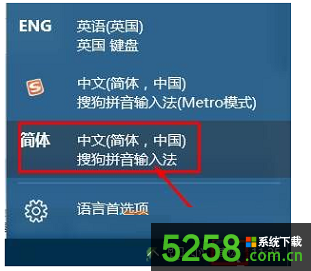
2、点击“其他日期、时间和区域设置”;

3、点击“更换输入法”;
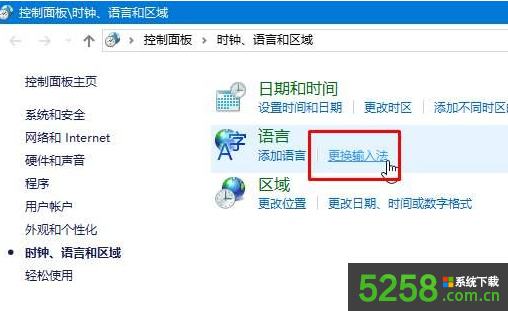
4、点击左侧的“高级设置”;

5、再点击“更改语言栏热键”;

6、在“要关闭Caps Lock”选项中选择“按CAPS LOCK键”,然后点击确定即可。
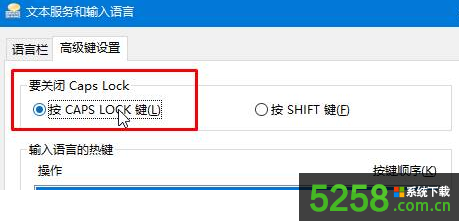
Win10系统中出现Caps Lock键失灵的问题的话,那么就可以通过上述方法进行解决。